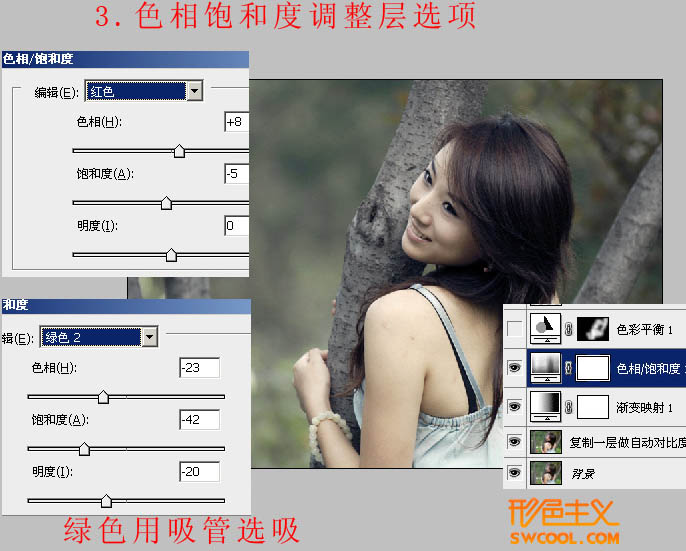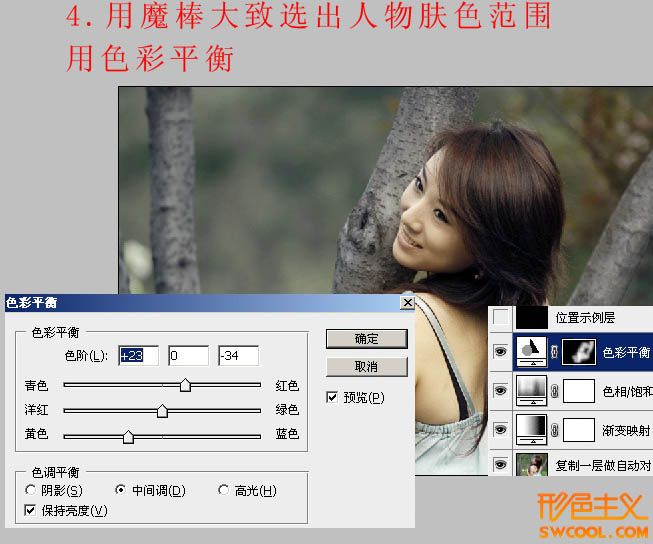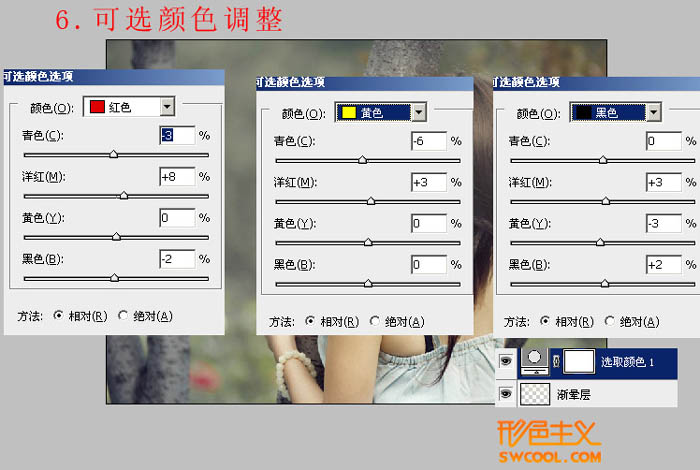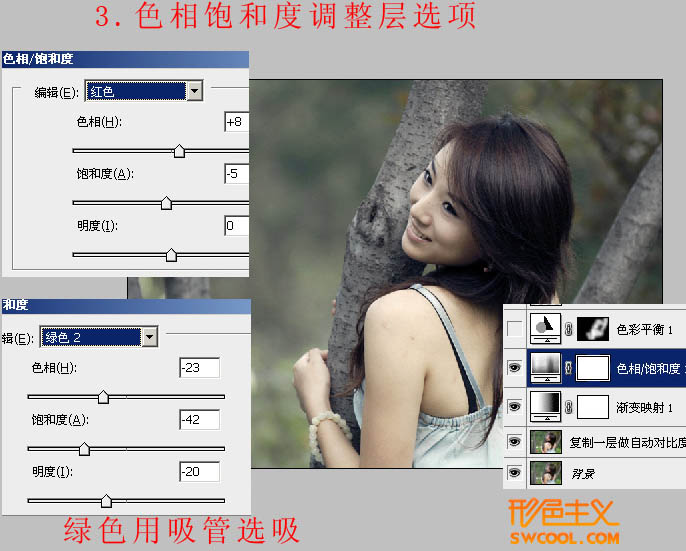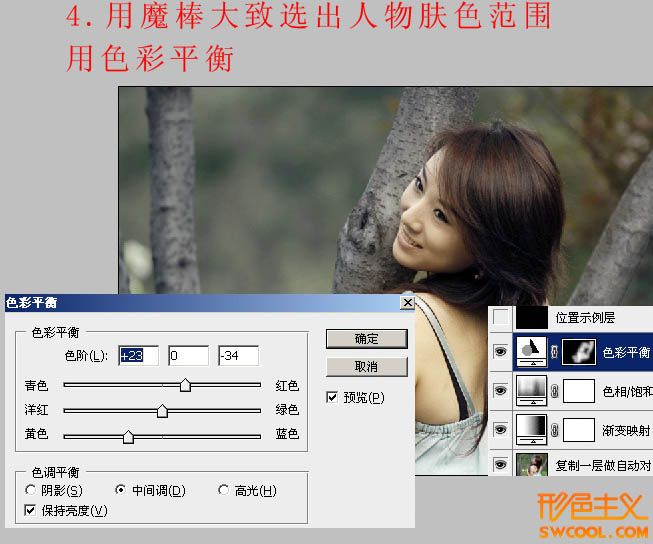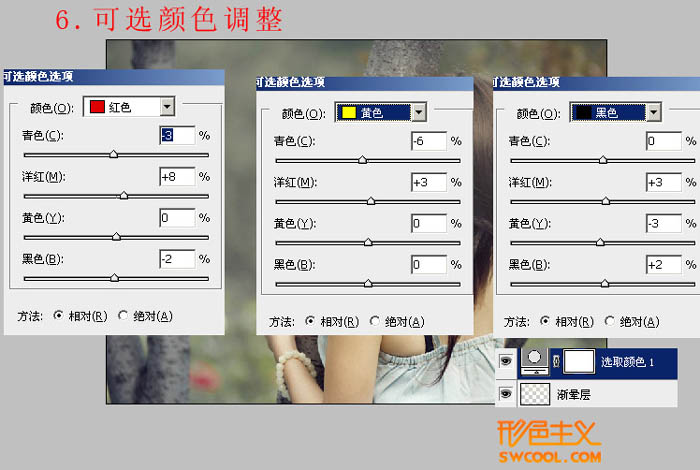下面图老师小编要跟大家分享Photoshop调出树林美女图片怀旧的古典黄褐色,简单的过程中其实暗藏玄机,还是要细心学习,喜欢还请记得收藏哦!
黄褐色是种相当不错的回忆色。处理的时候需要把背景较暗的部分调为褐色,稍亮的部分转为暗黄色。人物部分也一样处理,不过肤色部分需要用稍亮的淡黄色。具体可以按照喜好搭配。
原图
最终效果
1、打开原图,复制一层,做图像 调整 自动对比度。
2、新建一个渐变映射层,模式为颜色,透明度30%,颜色数值为FFFFD9在前,404F78在后,勾选反向。
3、色相饱和度调整层。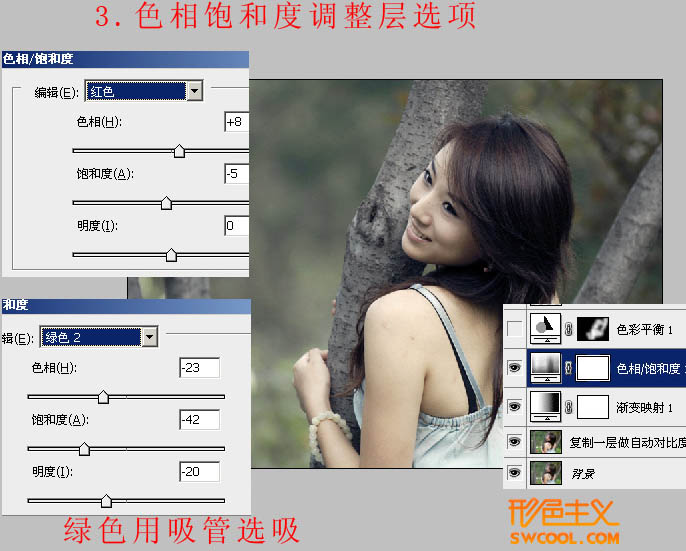
4、用魔棒大致选出人物肤色范围,调整色彩平衡。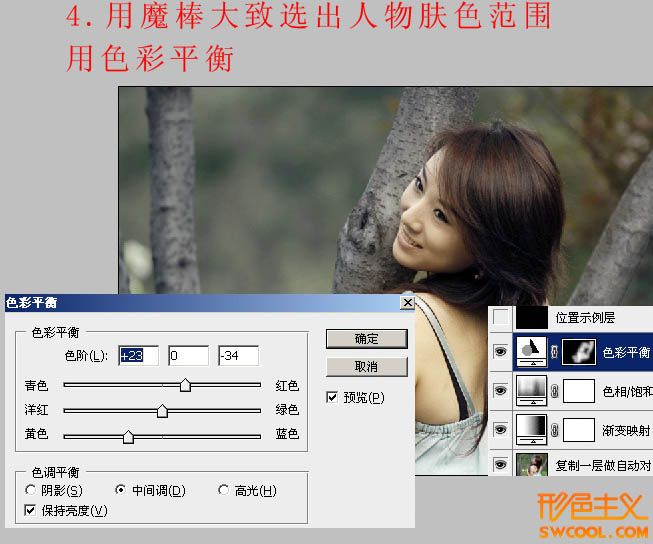
5、用10-20%的径向渐变在图中拉渐变,颜色是F5EBC5到透明。
(本文来源于图老师网站,更多请访问https://m.tulaoshi.com/psxpcl/)6、可选颜色调整。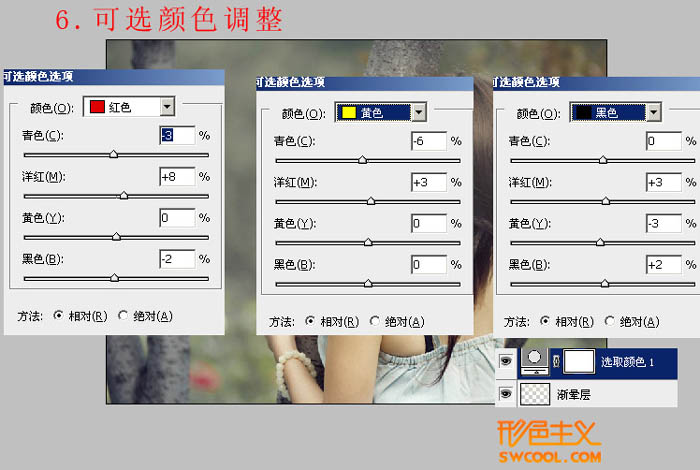
7、曲线调整。
(本文来源于图老师网站,更多请访问https://m.tulaoshi.com/psxpcl/)8、盖印图层,调整出绿色通道选区,用曲线调整,模式为柔光。
9、细微调整,色相饱和度,用吸管吸取背景中的绿色部份,最后磨皮锐化。
最终效果: